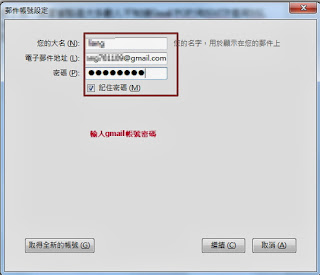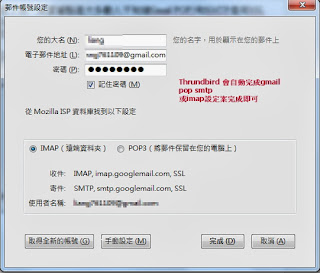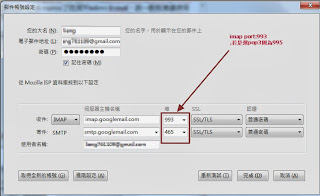1.無線使用的頻率有2.4G和5G,2.4G比較容易受干擾
一般都是使用2.4G,Channnel 1~13各頻率使用如下
2.無線網路Mixed Mode(802.11b/802.11g/802.11n)的各種速度
802.11b 速度是1、2、5.5、11Mbit/sec
802.11g 速度是54M,802.11g的裝置向下與802.11b相容
802.11n 速度是7.2、14.4、21.7、28.9、43.3、57.8、65、72.2、150、300(2T2R,20MHZ,4*MIMO)、600M(40MHZ)
3.同頻率同Chennel信號覆蓋是以信號強弱為主
因此無線基地台AP和線AP間信號如果有重疊區Channel要間隔1
比如第一台AP是Channel 5,那第二台建議使用Channel 3或是Channel 7,不過每個Channel間22MHz頻寬,所以最佳的方式是每個相隔5個Channel
每個Channel間22MHz頻寬,所以最佳的方式是AP與AP間隔5個Chennel
|